Функция СМЕЩ в Excel
Функция СМЕЩ в Excel возвращает ссылку на ячейку или диапазон ячеек, который смещен от определенной ячейки на заданное количество строк и столбцов.
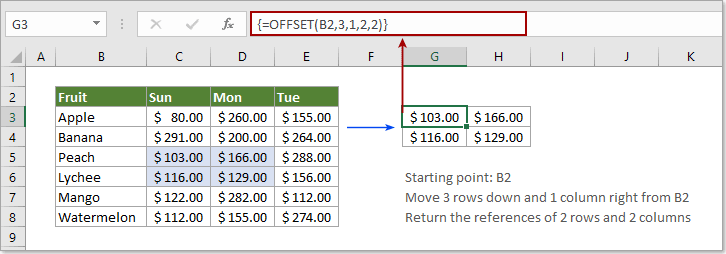
Синтаксис
=СМЕЩ(ссылка; строки; столбцы; [высота]; [ширина])
Аргументы
Ссылка (обязательный): Ячейка или диапазон смежных ячеек, которые вы установите как начальную точку.
Строки (обязательный): Количество строк для перемещения вверх (отрицательное число) или вниз (положительное число) от начальной точки.
Столбцы (обязательный): Количество столбцов для перемещения влево (отрицательное число) или вправо (положительное число) от начальной точки.
Высота (необязательный): Количество строк, которые вы хотите вернуть. Высота должна быть положительным числом.
Ширина (необязательный): Количество столбцов, которые вы хотите вернуть. Ширина должна быть положительным числом.
Возвращаемое значение
Функция СМЕЩ вернет ссылку на ячейку, смещенную от заданной начальной точки.
Примечания к функции
1. Значение ошибки #ЗНАЧ! будет возвращено, если ссылка указывает на диапазон несмежных ячеек.
2. Значение ошибки #ССЫЛКА! будет возвращено, если смещение строк и столбцов выходит за пределы рабочего листа.
Примеры
Пример 1: Базовое использование функции СМЕЩ
Вернуть ссылку на ячейку с помощью следующей формулы:
=СМЕЩ(B2;3;1)
В этом случае B2 является начальной точкой, числа 3 и 1 означают, что нужно переместиться на 3 строки вниз и на 1 столбец вправо от ячейки B2, и в итоге вернуть значение в C5. См. скриншот:
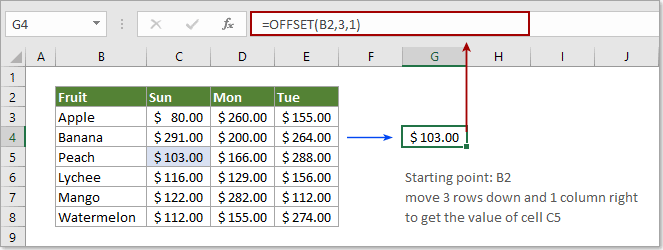
Вернуть ссылку на диапазон ячеек с помощью следующей формулы:
=СМЕЩ(B2;3;1;2;2)
В этом случае вы получите результат в виде диапазона 2 x 2, который находится на 3 строки ниже и на 1 столбец правее ячейки B2.
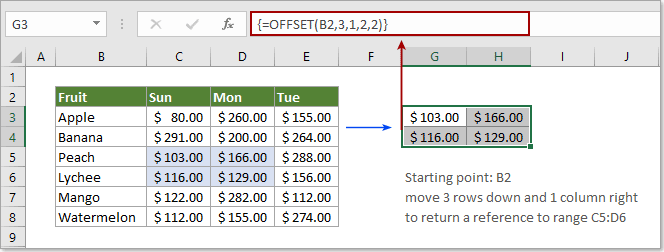
Примечание: Ошибка #ЗНАЧ! возникнет, если вы выберете только одну ячейку для применения функции СМЕЩ для возврата диапазона ячеек. Вам нужно выбрать диапазон 2 x 2 (например, 4 пустые ячейки), ввести формулу и нажать клавиши Ctrl + Shift + Enter, чтобы получить результат.
Пример 2: Использование функции СМЕЩ для суммирования диапазона значений
Как мы упоминали выше, если вы попытаетесь использовать функцию СМЕЩ, например =СМЕЩ(B2;3;1;2;2), в одной ячейке, она вернет ошибку #ЗНАЧ!. Однако, если вы объедините функции СУММ и СМЕЩ, как показано на скриншоте ниже, она вернет сумму значений в диапазоне C5:D6 напрямую.
1. Выберите пустую ячейку, скопируйте следующую формулу в нее и нажмите Enter , чтобы получить результат.
=СУММ(СМЕЩ(B2;3;1;2;2)))
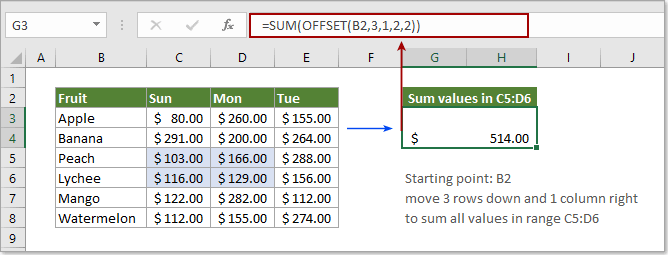
Пример 3: Суммирование столбцов на основе определенных критериев
Как показано на скриншоте ниже, как получить общий объем продаж манго с воскресенья по вторник? Пожалуйста, выполните следующие действия.
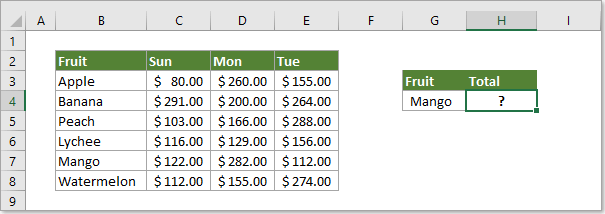
1. Выберите пустую ячейку, скопируйте следующую формулу в нее и нажмите Enter , чтобы получить результат.
=СУММ(СМЕЩ(C2:E2;ПОИСКПОЗ(G4;B3:B8;);))
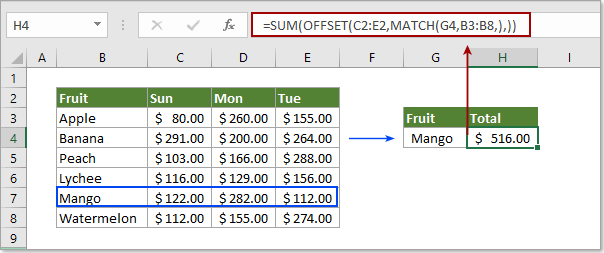
Примечания:
1. В приведенной выше формуле ПОИСКПОЗ(G4;B3:B8) ищет Манго и возвращает его позицию в диапазоне B3:B8. Давайте посмотрим, Манго находится на 5 строк ниже ячейки B2, поэтому возвращается число 5;
2. Поскольку результат ПОИСКПОЗ равен 5, а последняя запятая здесь представляет 0, функция СМЕЩ теперь отображается как СМЕЩ(C2:E2;5;0), что означает, что смещение начинается с диапазона C2:E2, перемещается на 5 строк вниз и на 0 столбцов вправо, чтобы получить ссылку на диапазон C7:E7;
3. Затем функция СУММ отображается как СУММ(C7:E7), и, наконец, возвращает сумму значений в диапазоне C7:E7.
Больше примеров
Как суммировать каждые n строк вниз в Excel?
Как создать динамический именованный диапазон в Excel?
Как вернуть значение ячейки каждые пять или каждую n-ю строку в Excel?
Лучшие инструменты для повышения производительности Office
Kutools для Excel - Помогает вам выделиться из толпы
| 🤖 | KUTOOLS AI Помощник: Революционизируйте анализ данных на основе: Интеллектуальное выполнение | Генерация кода | Создание пользовательских формул | Анализ данных и создание диаграмм | Вызов функций Kutools… |
| Популярные функции: Поиск, Выделение или Отметка дубликатов | Удалить пустые строки | Объединить столбцы или ячейки без потери данных | Округлить без формулы ... | |
| Супер VLookup: Множественные критерии | Множественные значения | На нескольких листах | Распознавание нечетких соответствий... | |
| Расширенный раскрывающийся список: Простой раскрывающийся список | Зависимый раскрывающийся список | Раскрывающийся список с множественным выбором... | |
| Управление столбцами: Добавить определенное количество столбцов | Переместить столбцы | Переключить статус видимости скрытых столбцов | Сравнить столбцы для выбора одинаковых и разных ячеек ... | |
| Основные функции: Сетка фокусировки | Дизайн листа | Улучшенная строка формул | Управление книгами и листами | Библиотека автотекста (Авто текст) | Выбор даты | Объединить данные | Шифрование/Расшифровка ячеек | Отправка писем по списку | Супер фильтр | Специальный фильтр (фильтр жирного/курсивного/зачеркнутого текста...) ... | |
| Топ-15 наборов инструментов: 12 инструментов для работы с текстом (Добавить текст, Удалить определенные символы ...) | 50+ типов диаграмм (Диаграмма Ганта ...) | 40+ практических формул (Расчет возраста на основе даты рождения ...) | 19 инструментов вставки (Вставить QR-код, Вставить изображение по пути ...) | 12 инструментов преобразования (Преобразовать в слова, Конвертация валюты ...) | 7 инструментов объединения и разделения (Расширенное объединение строк, Разделить ячейки Excel ...) | ... и многое другое |
Kutools для Excel имеет более 300 функций, гарантируя, что то, что вам нужно, находится всего в одном клике...
Office Tab - Включите работу с вкладками в Microsoft Office (включая Excel)
- Один щелчок, чтобы переключаться между десятками открытых документов!
- Сократите сотни кликов мышью каждый день, попрощайтесь с болью в руке от мыши.
- Повышает вашу продуктивность на 50% при просмотре и редактировании нескольких документов.
- Добавляет эффективные вкладки в Office (включая Excel), как в Chrome, Edge и Firefox.